Redenen voor foutmelding bij inloggen op Genshin Impact
Waarom staat er verbinding mislukt als ik probeer in te loggen bij Genshin? Genshin Impact is een populaire open-wereld actie role-playing game …
Artikel lezen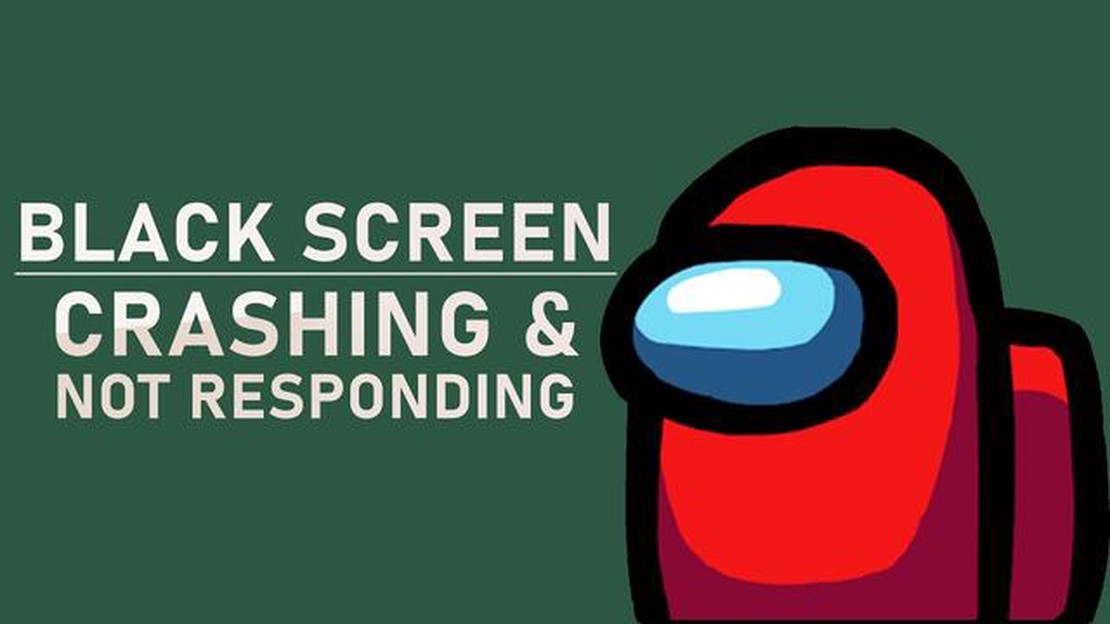
Als je een fanatieke speler van Among Us bent, heb je misschien wel eens te maken gehad met frustrerende problemen zoals bevriezen en crashen tijdens het spelen. Deze problemen kunnen een grote belemmering vormen voor je spelervaring, maar vrees niet! Er zijn verschillende stappen die je kunt nemen om deze problemen op te lossen en weer van het populaire spel te genieten.
Updat je spel: Een van de eerste dingen die je moet doen als je problemen hebt met bevriezen of crashen, is zorgen dat je spel up-to-date is. Ontwikkelaars brengen vaak updates uit om bugs op te lossen en de prestaties te verbeteren, dus het is belangrijk om de nieuwste versie te installeren. Controleer of er updates beschikbaar zijn in de app store of in de game launcher en download alle beschikbare updates.
Start je apparaat opnieuw op: Soms kan een simpele herstart problemen met bevriezen en crashen oplossen. Sluit de app Among Us en schakel je apparaat uit. Wacht een paar seconden en zet het dan weer aan. Start het spel en kijk of de problemen aanhouden. Opnieuw opstarten kan tijdelijke fouten of conflicten verhelpen die de problemen kunnen veroorzaken.
Controleer je internetverbinding: Among Us is een online multiplayergame die sterk afhankelijk is van een stabiele internetverbinding. Als je verbinding zwak of onstabiel is, kan dit leiden tot bevriezen en crashen. Zorg voor een sterke en stabiele internetverbinding voordat je begint met spelen. Overweeg om verbinding te maken met een ander Wi-Fi-netwerk of een bekabelde verbinding te gebruiken voor een betrouwbaardere ervaring.
Cache en gegevens wissen: Opgehoopte cache en gegevens kunnen soms leiden tot bevriezen en crashen. Om de cache en gegevens voor Among Us te wissen, ga je naar de instellingen van je apparaat, zoek je de app op in de lijst met geïnstalleerde applicaties en selecteer je deze. Van daaruit zou je opties moeten zien om cache en gegevens te wissen. Het wissen van deze opties kan helpen bij het oplossen van conflicten of beschadigde bestanden die de problemen kunnen veroorzaken.
Herinstalleer het spel: Als al het andere faalt, moet je Among Us misschien opnieuw installeren. Verwijder het spel van je apparaat en installeer het vervolgens opnieuw vanuit de app store of de game launcher. Dit kan eventuele installatie- of compatibiliteitsproblemen verhelpen die het bevriezen en crashen veroorzaken.
Door deze stappen te volgen, zou je problemen met het bevriezen en crashen van Among Us moeten kunnen oplossen. Vergeet niet om je spel up-to-date te houden, je internetverbinding te controleren en cache en gegevens te wissen als dat nodig is. Als de problemen aanhouden, aarzel dan niet om contact op te nemen met het ondersteuningsteam van het spel voor verdere hulp.
Als je last hebt van bevriezen en crashen tijdens het spelen van Among Us, zijn er een paar stappen die je kunt nemen om het probleem op te lossen. Hier zijn enkele tips om het probleem op te lossen:
Als je de bovenstaande stappen hebt geprobeerd en nog steeds last hebt van bevriezen en crashen, kan het handig zijn om contact op te nemen met de ontwikkelaars van het spel voor verdere hulp. Zij hebben mogelijk specifieke stappen voor probleemoplossing of andere bronnen beschikbaar om het probleem op te lossen.
Als je tijdens het spelen van Among Us problemen ondervindt met bevriezen en crashen, is het belangrijk om ervoor te zorgen dat je de nieuwste versie van het spel hebt geïnstalleerd. Ontwikkelaars brengen regelmatig updates uit om bugs te repareren en prestaties te verbeteren, dus het bijwerken van je spel kan deze problemen vaak oplossen.
Om je spel bij te werken, controleer je eerst de app store of het platform waar je Among Us hebt gedownload. Kijk of er updates beschikbaar zijn en installeer ze. Het is ook een goed idee om automatische updates in te schakelen als die optie beschikbaar is, zodat je in de toekomst niet handmatig op updates hoeft te controleren.
Als je Among Us op een pc speelt, kun je via Steam controleren of er updates beschikbaar zijn. Open Steam, ga naar je bibliotheek, zoek Among Us, klik er met de rechtermuisknop op en selecteer “Eigenschappen”. Navigeer in het eigenschappenvenster naar het tabblad “Updates” en zorg ervoor dat de optie “Dit spel altijd up-to-date houden” is aangevinkt.
Het bijwerken van je spel helpt niet alleen bij het oplossen van problemen met bevriezen en crashen, maar zorgt er ook voor dat je toegang hebt tot de nieuwste functies en content. Je spel up-to-date houden is een belangrijke stap in het behouden van een soepele en plezierige spelervaring.
Als je Among Us-game blijft bevriezen of crashen, is het belangrijk om eerst te controleren of je systeem voldoet aan de minimale vereisten. Onvoldoende hardware of verouderde stuurprogramma’s kunnen vaak prestatieproblemen veroorzaken.
Hier zijn enkele stappen die je kunt nemen om je systeemvereisten te controleren:
Lees ook: Kun je Wii-games op Switch spelen?
Als je hebt gecontroleerd of je systeem voldoet aan de minimale vereisten, probeer dan je grafische stuurprogramma’s en eventuele andere verouderde stuurprogramma’s op je computer bij te werken. Dit kan vaak bevriezen en crashen verhelpen. Als het probleem aanhoudt, kun je de grafische instellingen van het spel verlagen of contact opnemen met het ondersteuningsteam van het spel voor verdere hulp.
Als je last hebt van bevriezen en crashen tijdens het spelen van Among Us, is een mogelijke oplossing het uitschakelen van achtergrondprogramma’s die bronnen verbruiken en conflicten veroorzaken. Door onnodige programma’s die op de achtergrond draaien te sluiten, kun je systeembronnen vrijmaken en de prestaties van Among Us verbeteren.
Om achtergrondprogramma’s uit te schakelen, kun je de volgende stappen volgen:
Het is belangrijk op te merken dat sommige achtergrondprogramma’s essentieel zijn voor het goed functioneren van je computer, dus zorg ervoor dat je alleen programma’s sluit die je kent en waarvan je zeker weet dat ze niet nodig zijn. Als je niet zeker bent over een bepaald programma, kun je het beter laten draaien.
Lees ook: Juridische implicaties van trouwen met een stripfiguur: Een uitgebreid overzicht
Door onnodige achtergrondprogramma’s uit te schakelen, zorg je ervoor dat Among Us de bronnen heeft die het nodig heeft om soepel te draaien en verminder je de kans op bevriezen en crashen. Als het probleem aanhoudt, kun je andere stappen voor probleemoplossing proberen of de officiële ondersteuning van het spel raadplegen voor verdere hulp.
Als je tijdens het spelen van Among Us problemen ondervindt met bevriezen of crashen, is een van de eerste dingen die je kunt proberen de spelbestanden te controleren. Het verifiëren van de spelbestanden zorgt ervoor dat alle benodigde spelbestanden intact en niet beschadigd zijn.
Volg deze stappen om de spelbestanden te verifiëren:
Zodra het verificatieproces is voltooid, start je Among Us en kijk je of de problemen met bevriezen of crashen zijn opgelost. Als het probleem aanhoudt, kun je andere stappen voor probleemoplossing proberen of contact opnemen met de spelontwikkelaar voor verdere hulp.
Als je tijdens het spelen van Among Us problemen ondervindt met bevriezen en crashen, is een van de eerste stappen om het probleem op te lossen het opnieuw installeren van het spel. Het opnieuw installeren van het spel kan helpen bij het oplossen van beschadigde bestanden of problemen met de installatie die ervoor kunnen zorgen dat het spel bevriest of crasht.
Volg deze stappen om Among Us opnieuw te installeren:
Als het opnieuw installeren van het spel het bevriezen en crashen niet verhelpt, moet je het probleem misschien verder oplossen of hulp zoeken bij de ontwikkelaars van het spel of online gemeenschappen.
Er kunnen verschillende redenen zijn waarom Among Us blijft bevriezen en crashen op je apparaat. Het kan te wijten zijn aan een gebrek aan systeembronnen, verouderde software of stuurprogramma’s, een fout in het spel zelf of zelfs een hardwareprobleem. Het is aan te raden om de specificaties van je apparaat te controleren, je software en stuurprogramma’s bij te werken en het spel opnieuw te installeren om te zien of dit het probleem oplost.
Als Among Us vastloopt of crasht tijdens een spel, zijn er een paar stappen die je kunt proberen om het probleem op te lossen. Probeer eerst andere applicaties die op de achtergrond draaien te sluiten om systeembronnen vrij te maken. Je kunt ook proberen je apparaat opnieuw op te starten en het spel opnieuw te openen. Als het probleem aanhoudt, moet u mogelijk de software en stuurprogramma’s van uw apparaat bijwerken of het spel opnieuw installeren.
Ja, er zijn een paar stappen die je kunt nemen om problemen met het bevriezen en crashen van Among Us op een mobiel apparaat op te lossen. Zorg er eerst voor dat je apparaat voldoet aan de minimale systeemvereisten voor het spel. Je moet ook proberen andere achtergrondtoepassingen te sluiten, de cache van het spel te wissen en de software van je apparaat bij te werken. Als het probleem aanhoudt, moet je misschien contact opnemen met het ondersteuningsteam van het spel voor verdere hulp.
Er zijn een paar mogelijke redenen waarom Among Us vastloopt op het laadscherm. Het kan te wijten zijn aan een trage internetverbinding, een probleem met de spelservers of een fout in het spel zelf. Het is aan te raden om je internetverbinding te controleren en te proberen het spel opnieuw op te starten. Als het probleem aanhoudt, moet je misschien wachten tot de ontwikkelaars van het spel een patch uitbrengen of contact opnemen met hun ondersteuningsteam voor hulp.
Om te voorkomen dat Among Us in de toekomst bevriest of crasht, kun je een paar stappen ondernemen. Zorg er ten eerste voor dat je apparaat voldoet aan de minimale systeemvereisten voor het spel. Je moet ook regelmatig de software en stuurprogramma’s van je apparaat bijwerken, evenals het spel zelf, om compatibiliteit en toegang tot eventuele bugfixes te garanderen. Door onnodige achtergrondtoepassingen te sluiten en systeembronnen vrij te maken, kun je ook bevriezen en crashen voorkomen.
Ja, een langzame internetverbinding kan ervoor zorgen dat Among Us vastloopt of crasht. Het spel is afhankelijk van een stabiele internetverbinding om te communiceren met de spelservers en andere spelers. Als je internetverbinding traag of onstabiel is, kan dit leiden tot bevriezen, lag of verbreken van de verbinding. Het is aan te raden om je internetsnelheid te controleren en indien mogelijk verbinding te maken met een stabieler netwerk om de kans op bevriezen of vastlopen tijdens het spelen te verkleinen.
Als het opnieuw installeren van Among Us het bevriezen en crashen niet verhelpt, zijn er een paar extra stappen die je kunt proberen. Zorg er eerst voor dat je apparaat voldoet aan de minimale systeemvereisten voor het spel. Je moet ook de software en stuurprogramma’s van je apparaat bijwerken naar de nieuwste versies. Als het probleem aanhoudt, moet je misschien contact opnemen met het ondersteuningsteam van de game voor verdere hulp of wachten op een game-update die de problemen met bevriezen en crashen aanpakt.
Waarom staat er verbinding mislukt als ik probeer in te loggen bij Genshin? Genshin Impact is een populaire open-wereld actie role-playing game …
Artikel lezenVoor wie zijn de nieuwe artefacten goed voor Genshin Impact? Naarmate spelers dieper in de uitgebreide wereld van Genshin Impact duiken, worden ze …
Artikel lezenHoe print ik mijn hele stamboom van Ancestry com? Het afdrukken van uw volledige stamboom kan een lonende ervaring zijn, waardoor u de volledige …
Artikel lezenHoe weet je of een bank door een deuropening past? Meubels verplaatsen kan een hele klus zijn, vooral als je een bank door een deuropening wilt laten …
Artikel lezenHoe laat is het Baal spandoek? Wacht je vol spanning op de volgende Genshin Impact banner? Sta je te popelen om op te roepen voor de Electro Archon …
Artikel lezenHoe maak je een foto in zoektocht Genshin impact? Genshin Impact is een populair actie-rollenspel waarmee spelers zich kunnen wagen in een prachtige …
Artikel lezen